Vissza az iskolába: Tippek a Microsoft OneNote programot használó hallgatók számára
Az iskolaszezon visszatérése teljes lendületben van, éssok hallgató készen áll a tanulás új évére. Fontos, hogy megfelelő információkkal rendelkezzen az információk hatékony gyűjtésében, kezelésében és megértésében. Bármely hallgató arzenáljában fontos eszköz a Microsoft OneNote. Egy ingyenes jegyzetelő alkalmazás, amelyet már sokszor megnéztünk, főleg üzleti tevékenységek céljából. A hallgatók is profitálhatnak a OneNote számos szolgáltatásából és funkciójából, és megmutatjuk, hogyan.
A OneNote használata az osztályteremben
A OneNote számos platformon elérhető, ésez az egyik kulcsfontosságú dolog, amely annyira erőteljesvé teszi, hogy képes szinkronizálni a jegyzeteit és a rögzített információkat. Használhatja a OneNote-ot az interneten és a népszerű mobil platformokon, például iOS, Android és MacOS. Ha Tablet-eszköz, például Microsoft Surface vagy iPad tulajdonosa van, még jobb.
Állítson be egy szabályozott lapot
Ha szeretné elkészíteni a kézzel írt jegyzeteketvagy élesebbé teheti a készségét, használhatja a OneNote Szabálylap lehetőséget. Ez a legjobb módszer a megfelelő íráshoz. Hozzon létre új oldalt, válassza a Nézet fület, majd kattintson a Szabályok gombra; válasszon az elérhető vonalok közül, például Keskeny, Főiskola, Szabványos vagy Széles.

A OneNote segítségével rácsot is hozhat létre, ha Öngrafikonra kell ábrázolni. Ugyanazon Nézet lapon válassza a Szabály menüt, majd válassza ki a kívánt rács típusát. A OneNote és az Office Mobile többi jövőbeli frissítésének tartalmaznia kell a Windows vonalzó támogatását. Most már folytathatja a fizikai vonalzó használatát az egyenes vonal húzásához.
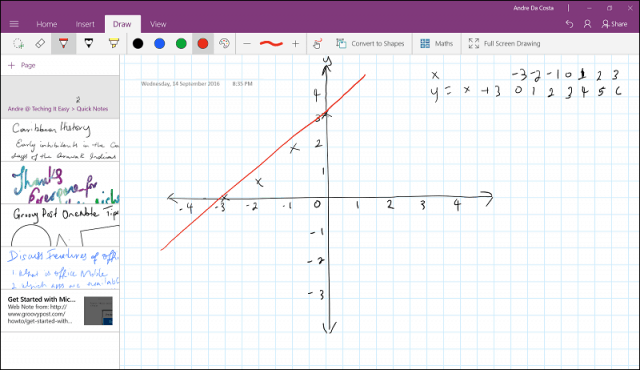
Gyakorold az egyenleteidet
A matematika a STEM család fontos részealanyok. Soha nem voltam rajongója a Mathnak a középiskolában, és ma is küzdöttem vele. Az olyan eszközökkel, mint például a OneNote, a matematikai problémákat az egyszerű konvertálás és a matematikai egyenletek megoldása gomb segítségével oldhatja meg. A OneNote nemcsak a problémát kezeli; megmutatja, hogyan történt. Bárcsak visszatértem volna a középiskolába, amikor küzdöttem a házi feladatokkal.
Így működik. Írja meg egyenletét, majd válassza a Rajzolás fül alatti kiválasztó eszközzel. Érintse meg a Matematika gombot ugyanazon a Rajz lapon. Ez megnyit egy feladat ablakot, ahol láthatja az egyenlet konverzióját. A OneNote nem tökéletes, ezért ha hibát észlel, kattintson a Javítsa meg a linket, majd kövesse az utasításokat a kiválasztáshoz, majd javítsa ki a hibát.
Ha készen áll a matematikai probléma megoldására,kattintson a feloldási lista mezőbe, majd válassza ki a megoldást. A OneNote lépésről lépésre bemutatja a probléma megoldását. Ez nem egy egyablakos megoldás, amely a matematikát tanítja, de minden bizonnyal kiegészítheti az osztálytermi tanulást és az elkötelezettséget.
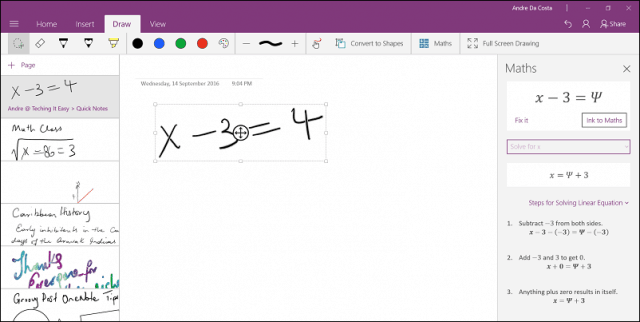
Ha alakokat kell rajzolnia, akkor ezt meg is végezheti, és konvertálhatja azokat, tekintse meg az előző cikkben található utasításokat.
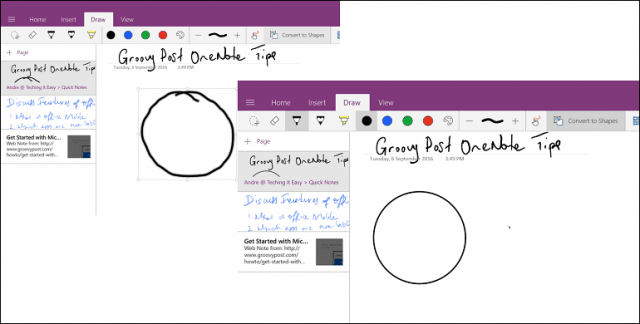
Hang és videó rögzítése
A karibi történelem volt az egyik kedvenc témámközépiskolában, de a jegyzetek rögzítése fejfájást okozott. Amikor a történelem tanárom elkezdett diktálni, nem akarta megállítani senkit. Biztos vagyok benne, hogy néhány változatlan marad ma. Olyan eszközökkel, mint a táblagépek és az okostelefonok, ezeket a OneNote segítségével teljes mértékben kihasználhatják mind videó, mind audió rögzítéséhez. Korábban megmutattuk, hogyan kell ezt csinálni, feltétlenül nézd meg a részleteket. Most pihenhet, pihenhet és élvezheti az órát, majd vigye magával a jegyzeteit, visszajátszhatja őket, majd átültetheti őket.
A felhasználók túlságosan közvetlenül rögzíthetik a táblákata OneNote alkalmazáson belül iOS vagy Android számára. Csak érintse meg a plusz gombot, érintse meg a Photo elemet, majd készítsen képet a tábláról. Az Office Lens alkalmazás tartalmaz hasonló funkciót csak a táblák számára. Használhatja az OneNote dicséretéhez, amikor az osztályban van. Ha a OneNote-t egy mobil eszközzel kombinálja, ez nagyszerű élményt nyújt a terepi kirándulásokról, mivel a hallgatók olyan emlékeket készíthetnek, mint például fényképeket és videókat, amelyeket később beépíthetnek az osztályokba.
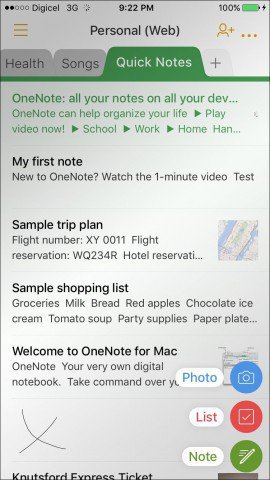
Jegyzetek rögzítése
15 évvel ezelőtt még mindig meg kellett állnom a könyvtár mellettcsak azért, hogy megfelelő információt szerezzenek egy adott témáról. A mai Internet és a Wikipedia-hoz hasonló webhelyek sokkal hitelesebbek, mint valaha. Valójában egy kicsit lenyűgöző, és csak a szükséges információkat rögzíti, majd a megszervezés fárasztó munka. A OneNote olyan népszerű webböngészőkkel, mint például a Chrome, és az Edge új bővítményeivel működik együtt a Windows 10 évforduló frissítésén. Könnyedén vághat tartalmat egy weboldalról, mentheti azt a OneNote-ra a OneDrive-on.
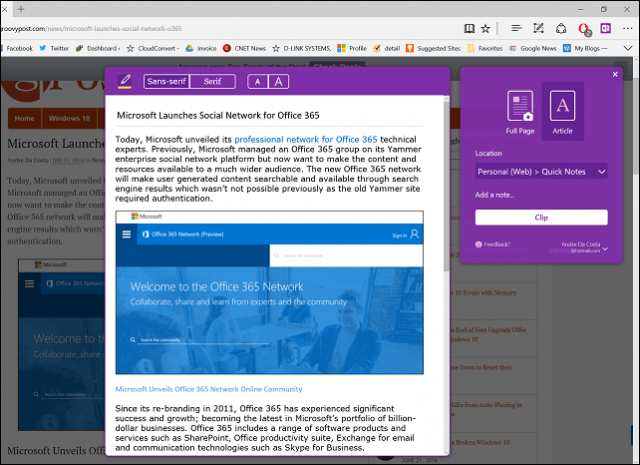
Noha a OneNote általánosságban meglehetősen robusztus, ott vana teljes asztali alkalmazásban megtalálható további képességek, például a PowerPoint diák és a Word-dokumentumok kommentálásának képessége. Válassza a Beszúrás fület, kattintson a Fájl kinyomtatása elemre, válassza ki a Word dokumentumot, majd kattintson a Beszúrás gombra. A Word alkalmazásban a toll segítségével végezhet olyan műveleteket, mint például a jelölés.
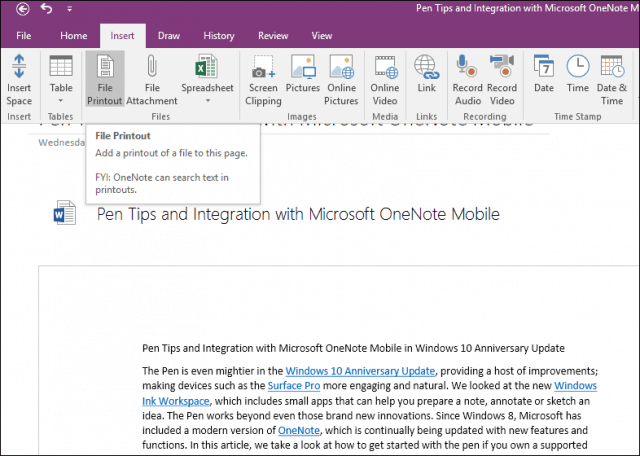
A OneNote kiválóan alkalmas a csapat együttműködésére is. Ha egy iskolai projekten dolgozik, akkor összeállíthat egy találkozót a csapat tagjaival, és megoszthatja a notebook adott részét. A OneNote automatikusan frissíti és szinkronizálja a változásokat az eszközök között. Tehát mindenki ugyanazon az oldalon lehet; kevésbé nehézkes projektek befejezése és a határidők betartása. Ha Word 2016-t futtat, olvassa el az előző cikkünket, ahol talál útmutatást a valós idejű társszerző szolgáltatások előnyeinek kihasználásáról.
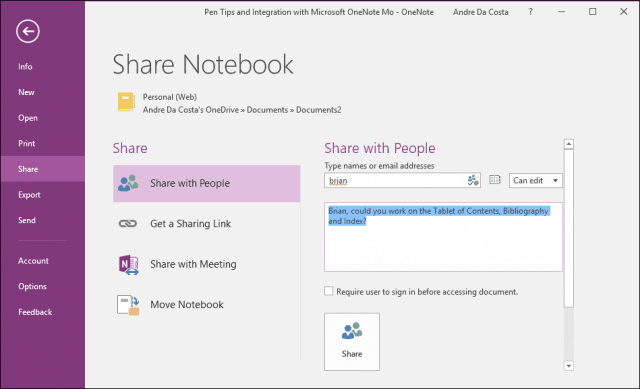
Tehát ez a néhány lehetőség rövid áttekintéseA hallgatók javíthatják tanulási tapasztalataikat az osztályteremben a OneNote használatával. Mondja el nekünk, mit gondol, és tudassa velünk, hogyan építi be ezeknek a tippeknek a néhányát.

![Vászon a Microsoft OneNote számára [groovyReview]](/images/office/canvas-for-microsoft-onenote-groovyreview.png)
![Microsoft Discounts Office 2007 Ultimate egyetemi hallgatók számára [groovyDeals]](/images/office/microsoft-discounts-office-2007-ultimate-for-college-students-groovydeals.png)







Szólj hozzá